极速PE官网 > 帮助中心 >
Win7系统如何设置禁用控制面板技巧
作者:pe系统 2015-05-21
下文是来自windows之家官网教程:Win7如何禁用控制面板,如果你在一个比较特殊的环境,不想别人对你电脑进行一些设置,那么你可以禁用控制面板,下面我们就一起来看下win7禁用控制面板的方法吧。
1、在Win7系统桌面中,点击桌面左下角的“开始”,在弹出的菜单中,选择“运行”,如下图所示:
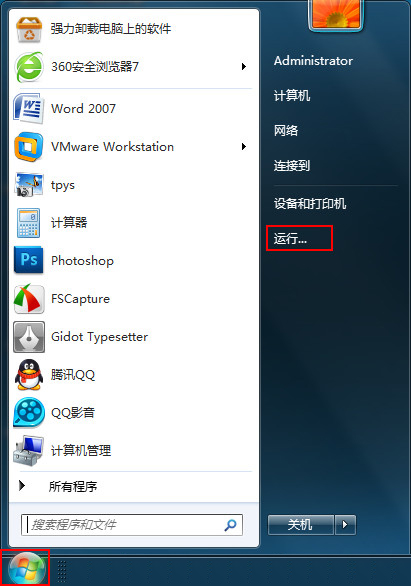
2、在打开的运行窗口中,我们输入“gpedit.msc”指令,随后点击“确定”按钮,如下图所示:
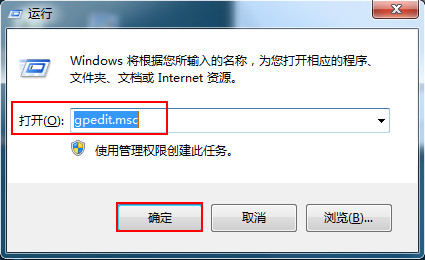
3、在打开的本地组策略编辑器中,选择“用户配置”,在用户配置下选择“管理模块-控制面板”,如下图所示:
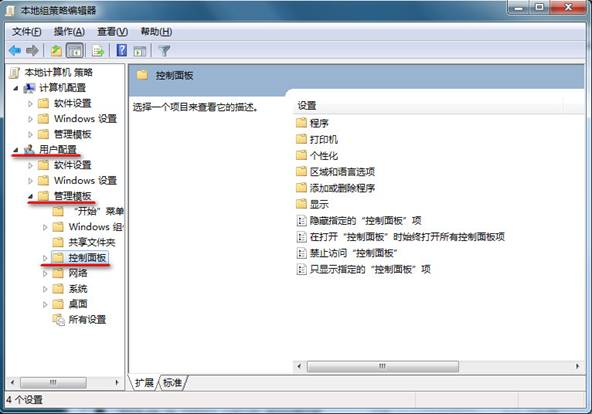
4、在控制面板设置项中,我们双击“禁止访问控制面板”选项,如下图所示:
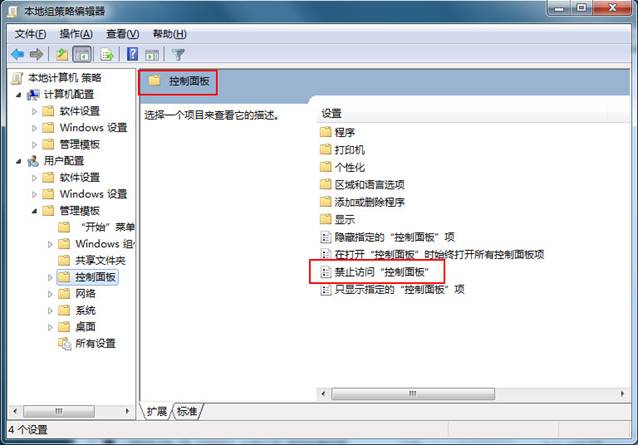
5、此时我们选择“已启用”选项,然后依次点击“应用-确定”按钮,如下图所示:
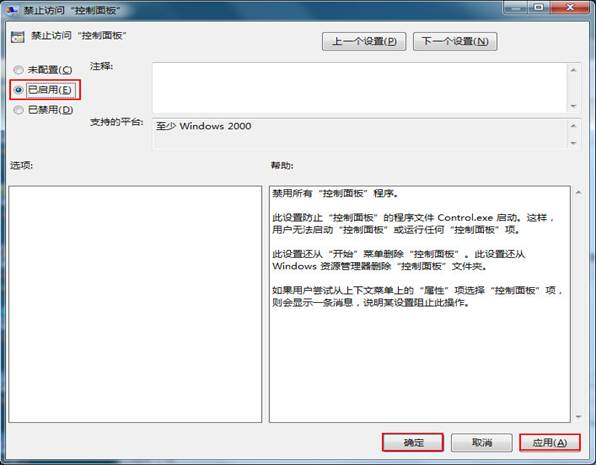
6、此时我们再次回到开始菜单中会发现“控制面板”选项已经消失了,如下图所示:
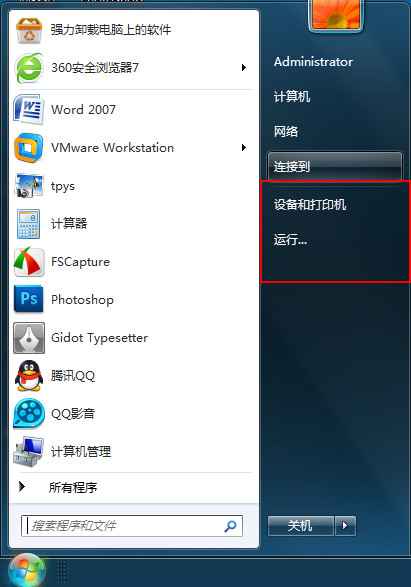
利用这方法可以成功将控制面板选项给隐藏了,那么我们的计算机基本系统设置也就不会被修改了,如果需要恢复控制面板,一样的顺序操作一遍,只需要把第五步中的设置禁用就可以了。
需要下载系统或者了解系统知识的朋友,不要错过windows之家官网哦。
